Des utilisateurs ont signalé que l'application MSN Weather ne fonctionne plus sous Windows 10. Nous allons donc vous proposer quelques solutions, et nous espérons qu'au moins l'une d'entre elles vous aidera.
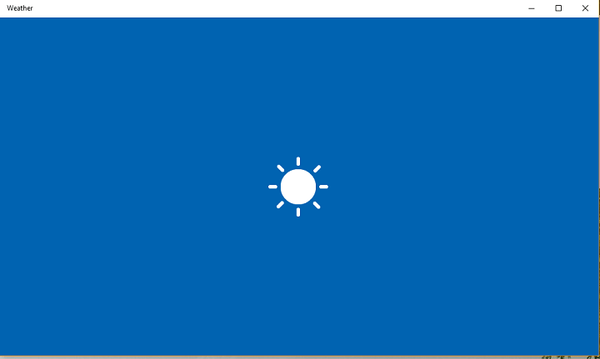
Que faire si l'application MSN Weather ne fonctionne pas
- Renommer le fichier de configuration
- Réinstaller l'application MSN Weather
- Réinitialisez votre système
Solution 1 - Renommer le fichier de configuration
Apparemment, une erreur s'est produite lors de l'application de la dernière mise à jour de l'application Météo, et cette erreur a affecté négativement le fichier de configuration de MSN Météo, qui est nécessaire pour exécuter cette application..
Pour corriger cette faille, nous allons devoir renommer le fichier de configuration, et l'application Météo fonctionnera probablement à nouveau. Voici exactement ce que vous devez faire:
Fermez votre application Météo et redémarrez l'ordinateur
- Ouvrez l'explorateur de fichiers
- Allez dans le répertoire suivant:
- C: UsersYourUserAppDataLocalPackagesMicrosoft.BingWeather_8wekyb3d8bbweLocalState
(mettez votre nom d'utilisateur, au lieu de YourUser) - Trouvez le fichier appelé configuration_3.0.4.366.sqlite
- Renommez ce fichier en configuration_3.0.2.258.sqlite
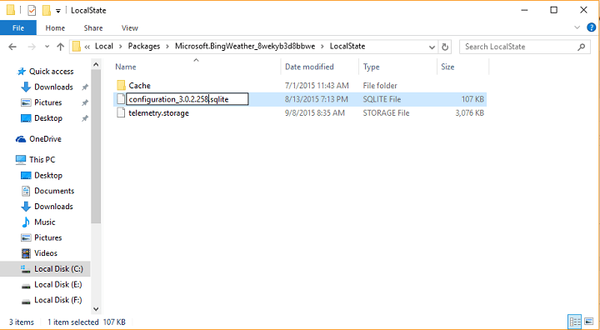
- Une fois que vous avez renommé le fichier, fermez l'Explorateur de fichiers
- Et maintenant, l'application MSN Weather devrait fonctionner
Solution 2 - Réinstaller l'application MSN Weather
La plupart des gens ont signalé que renommer le fichier de configuration avait résolu le problème pour eux, mais si vous ne parvenez toujours pas à exécuter l'application MSN Weather, vous pouvez essayer de la désinstaller, puis réinstaller la version mise à jour à partir du magasin..
Tout comme c'est le cas avec la plupart des autres applications intégrées de Windows 10, vous ne pouvez pas désinstaller régulièrement l'application Météo, simplement en choisissant Désinstaller dans le menu Démarrer.
Pour le désinstaller, vous devrez exécuter une commande PowerShell, et voici exactement ce que vous devez faire:
- Accédez à Rechercher, tapez PowerShell et ouvrez PowerShell en tant qu'administrateur
- Entrez la commande suivante et appuyez sur Entrée:
- Get-AppxPackage * bingweather * | Remove-AppxPackage
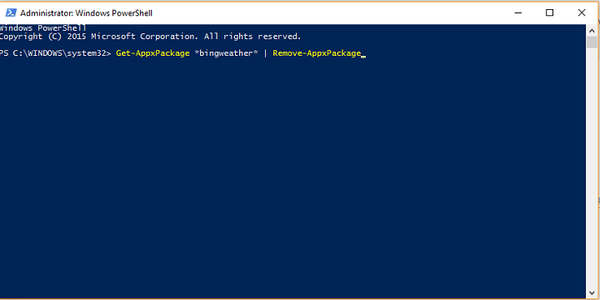
- Get-AppxPackage * bingweather * | Remove-AppxPackage
- Et attendez que le processus se termine (si vous voulez savoir comment désinstaller d'autres fonctionnalités intégrées de Windows, consultez cet article)
Maintenant, dirigez-vous simplement vers le Windows Store, recherchez MSN Weather et réinstallez-le. De cette façon, vous installerez la dernière version de l'application, vous n'aurez donc pas à la mettre à jour.
Pour l'instant, nous ne pouvons que vous recommander ces deux solutions, car Microsoft n'a toujours pas proposé de correctif, ce qui a déclenché une véritable agitation sur les pages Microsoft Answer, mais peut-être que la société le publiera à l'avenir..
Donc, si vous ne parvenez toujours pas à exécuter l'application MSN Weather, même après avoir exécuté ces solutions, vous devriez peut-être attendre le correctif..
Lire aussi: L'application Weather Channel apporte la prise en charge de Windows 10 dans une mise à jour récente
Mise à jour: le problème a été résolu par les mises à jour précédentes, mais si vous rencontrez toujours des problèmes avec l'application MSN Weather, vous pouvez essayer la solution plus générale ci-dessous.
Solution 3 - Réinitialisez votre système
Le problème peut apparaître car certains fichiers système sont corrompus.
- Sur l'écran de connexion, maintenez Shift, faites un clic droit sur «Power», puis sélectionnez Redémarrer.
- Sélectionnez Dépanner, "Réinitialiser ce PC" et "Conserver mes fichiers"..
Cela réinstallerait Windows 10 et conserverait vos fichiers. En outre, il supprimera les modifications, les applications et les pilotes que vous ou le fabricant de votre PC aviez installés.
 Friendoffriends
Friendoffriends



